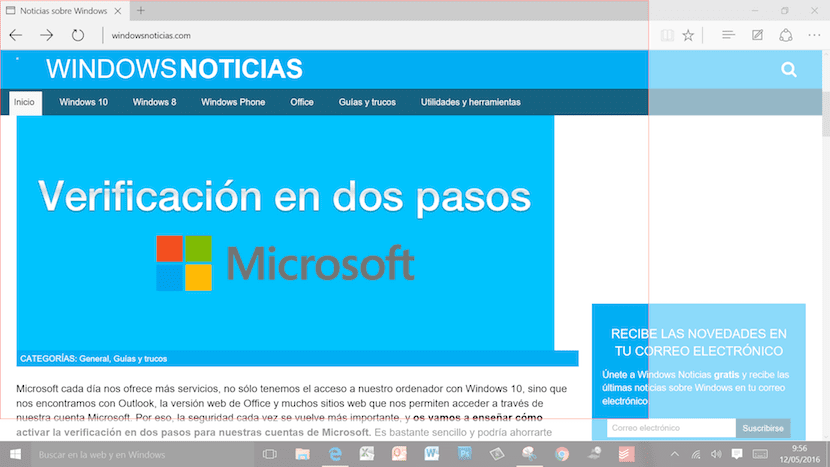
Los que llevamos unos cuantos años utilizando Windows, a la hora de capturar la pantalla de nuestro PC solemos utilizar el botón Imprimir Pantalla y posteriormente tratarlo con la aplicación Paint, un proceso engorroso sobre todo si el número de capturas a realizar es alto. Conforme fueron evolucionando las versiones de Windows, Microsoft habilitó la opción de poder capturar la pantalla y guardarla automáticamente a través de la combinación de teclas Win + Impr Pant. Posteriormente nos tenemos que dirigir hasta el álbum donde se guardan las capturas de pantalla para recortar o resaltar los elementos más interesantes que queremos mostrar.
Aplicaciones para hacer capturas de pantalla en Windows
Recortes
La aplicación Recortes, es una aplicación que viene instalada de forma nativa en Windows y que nos permite limitar la parte de la pantalla que queremos recortar y realizar unas pequeñas modificaciones que realmente no nos sirven de mucho. En internet podemos encontrar un gran número de aplicaciones que nos permite modificar las capturas nada más realizarlas para utilizarlas directamente.
Cropper
Cropper es una aplicación que no nos ofrece muchas opciones de edición pero gracias a los atajos de teclado que nos ofrece, podemos capturar rápidamente las zonas de la pantalla que queremos, de forma que no tenemos que editarlas posteriormente.
LightShot
LightShot es la aplicación ideal para aquellos usuarios que no quieren complicarse la vida a la hora de realizar capturas de pantalla, ya que su funcionamiento es muy sencillo y nos ofrece una gran cantidad de opciones básicas.
GreenShot
La principal ventaja que nos ofrece GreenShot es la rapidez de funcionamiento gracias a la posibilidad de poder hacer uso de atajos de teclado para realizar los ajustes que necesitemos. Pero también nos permite enviar las capturas directamente por correo o a la impresora.
PicPick
PicPick si que es el Photoshop de las aplicaciones para realizar capturas de vídeo. Con PicPick podemos utilizar el selector de color, una paleta de colores, añadir una lupa, medir el tamaño de las imágenes y objeto, medir el ángulo d ella pantalla…
ShareX
Como bien indica su nombre, ShareX centra sus ventajas en las posiliddades de compartir todas las captures que hagamos casi de forma instantánea, aunque también nos permite realizar modificaciones básicas de las capturas que realicemos.
PrtScr
PrtScr, nos ofrece prácticamente las mismas posibilidades de edición que la aplicación Recortes que viene instalada de forma nativa en Windows, y donde la imaginación se nos queda demasiado corta.
WinSnap
Podríamos decir que WinSnap es una especie de Photoshop de las aplicaciones para capturar la pantalla, ya que nos ofrece la posibilidad de añadir efectos de sombra, marca de agua, modificar los colores, eliminar el cursor, borrar el fondo no deseado.
Aplicaciones para hacer capturas de pantalla en el navegador
FireShot
Si se trata de realizar capturas de las ventanas del navegador, podemos hacer uso de FireShot, siempre que hagamos uso de los navegadores que soportan extensiones como Chrome, Firefox y Opera. Las opciones son limitadas pero para hacer el papel son más que suficientes.
Microsoft Edge
Ya que estamos hablando de realizar capturas del navegador, no podemos dejar de hablar de la opción que de forma nativa nos ofrece Windows 10 en el nuevo navegador Edge. Aunque al igual que la opción anterior no nos ofrece apenas opciones de edición, si únicamente haces uso de este navegador, la opción para capturar la pantalla es ideal.